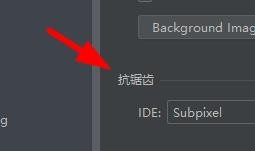有很多小伙伴们都不知道Power Point2003如何充背景颜色,那么下面就由乐呵呵网小编来为大家带来Power Point2003填充背景颜色方法详解吧,希望能够帮助到大家,感兴趣的朋友往下看吧~

打开powerpoint 2003这款软件,进入powerpoint 2003的操作界面,如图所示:
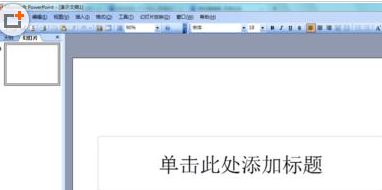
在这个界面的上的菜单栏里找到格式菜单,如图所示:
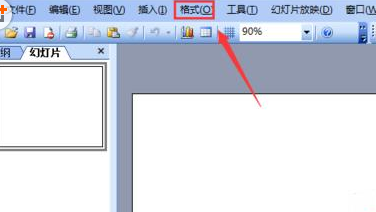
点击格式菜单,进入其下拉菜单,在下拉菜单里找到背景选项,如图所示:
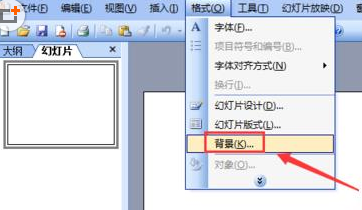
点击背景选项,弹出背景设置对话框,如图所示:

在背景设置找到颜色设置选项后的下拉箭头,在这里可以看到默认颜色为白色,如图所示:
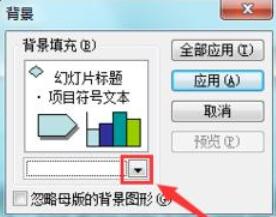
点击这个下拉箭头,在下拉选项里找到一种我们喜欢的颜色,如图所示:
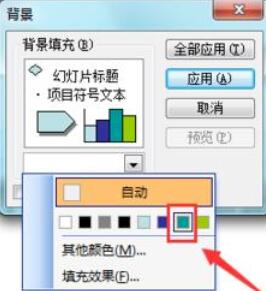
点击我们选择的颜色,点击全部应用选项,可以看到我们的背景颜色就变成了我们自己喜欢的颜色了,如图所示:
Power Point2003相关攻略推荐:
Power Point2003如何插入新幻灯片_Power Point2003插入新幻灯片方法解析
Power Point2003如何裁剪图片?Power Point2003裁剪图片图文教程
Power Point2003怎么编辑艺术字_Power Point2003编辑艺术字的步骤分享
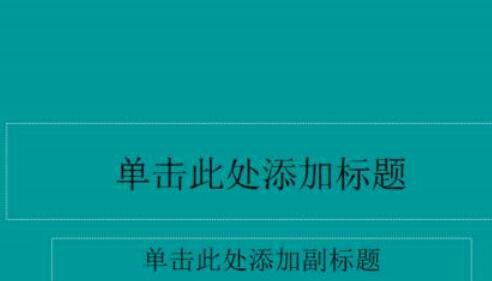
以上就是Power Point2003填充背景颜色方法详解,IE浏览器中文网站为您提供最好用的浏览器下载,为您带来最新的软件资讯!